
Instagram은 일반적으로 사진 및 동영상 공유 플랫폼과 관련하여 수백만 명의 사용자가 가장 먼저 선택하는 곳입니다. 플랫폼은 매우 활동적인 사용자 기반을 가지고 있으며 커뮤니케이션을 위한 많은 기능을 제공합니다. Instagram에는 Reels라는 TikTok 유형 기능도 있습니다.
릴은 Instagram에서 창의력을 표현하고 브랜드에 생기를 불어넣을 수 있는 짧고 재미있는 동영상입니다. Instagram Reels는 TikTok이 금지되어 있기 때문에 인도에서 매우 인기가 있습니다. Android용 Instagram 앱은 대부분 버그가 없지만 사용자가 Reels 비디오를 시청하는 동안 여전히 문제가 발생하는 경우가 있습니다.
우리는 최근 Android에서 재생이 중지된 Instagram 릴 비디오를 수정하는 방법을 묻는 독자로부터 여러 메시지를 받았습니다. 또한 많은 사람들이 Reels 비디오를 시청하는 동안 Instagram 앱이 다운된다고 주장했습니다.
보여주다
Instagram 릴 비디오를 수정하는 가장 좋은 방법 9가지 재생이 중지됨
따라서 Android 기기에서 Instagram Reels 관련 문제도 처리하고 있다면 올바른 페이지에 도달한 것입니다. 이 기사에서는 Android에서 자동으로 재생이 중지된 Instagram Reels 비디오를 수정하는 몇 가지 가장 좋은 방법을 공유합니다. 확인해 봅시다.
1) Android 스마트폰을 다시 시작합니다.
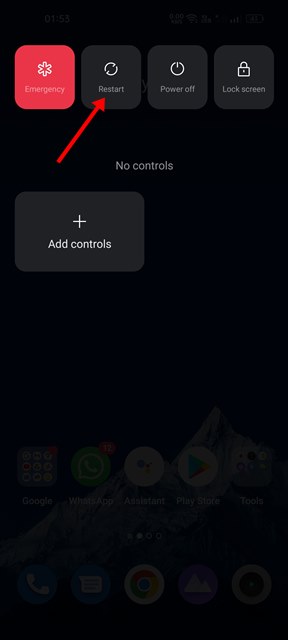
오랫동안 Android 기기를 다시 시작하지 않은 경우 다시 시작해야 합니다. 경우에 따라 간단한 다시 시작으로 Android에서 Instagram Reels 비디오 자동 재생 중지를 포함하여 대부분의 소프트웨어 관련 문제를 해결할 수 있습니다.
Android 기기를 다시 시작하면 Android용 Instagram 앱의 작동과 충돌하는 프로세스를 포함하여 모든 백그라운드 프로세스가 새로 고쳐집니다. 따라서 다음 방법을 수행하기 전에 장치를 다시 시작해야 합니다.
2) 인터넷 연결 확인
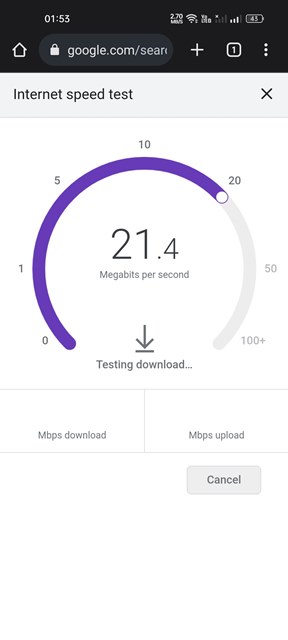
Instagram 릴 비디오가 갑자기 재생을 멈춘 경우 먼저 인터넷 연결을 확인해야 합니다. 인터넷이 작동하는지 확인하십시오. 작동하지 않으면 스마트폰을 다시 시작하고 Wi-Fi 네트워크에 다시 연결해야 합니다.
그러나 인터넷이 작동하고 Reels 비디오가 여전히 재생되지 않는 경우 다음 방법을 따라야 합니다.
3) 인스타그램 앱 업데이트

Instagram Reels 비디오는 앱 자체의 기존 버그로 인해 자동으로 재생이 중지되었습니다. 그리고 이러한 문제를 처리하는 가장 좋은 방법은 앱을 업데이트하는 것입니다. 새로운 기능을 즐기고 보안 문제를 피하려면 사용 가능한 모든 앱 업데이트를 Android에 설치하는 것이 항상 권장됩니다.
Android용 Instagram 앱을 업데이트하려면 Google Play 스토어를 열고 Instagram을 검색해야 합니다. 그런 다음 결과 목록에서 Instagram 앱을 열고 업데이트 버튼을 탭합니다.
4) 인스타그램 다운 여부 확인

위의 두 가지 방법을 수행한 후에도 Instagram Reels가 계속 재생되지 않으면 Instagram 중단 여부를 확인해야 합니다.
트위터를 이용하시면 #인스타그램 해시태그를 이용하여 최신 트윗을 확인하실 수 있습니다. 또는 Downdetector 또는 이와 유사한 웹 사이트에서 Instagram의 상태 페이지를 확인해야 합니다.
5) Instagram에서 데이터 절약 모드 비활성화
음, Instagram에는 일부 모바일 데이터를 저장하는 데이터 절약 모드가 있습니다. 이 기능은 모바일 데이터를 사용하여 Instagram에 액세스하는 사람들에게 유용하지만 때때로 릴이 로드되지 않거나 재생이 중지되는 등의 문제가 발생합니다. 따라서 이 문제를 해결하려면 Instagram 앱에서 데이터 절약 모드를 비활성화해야 합니다.
1. 먼저 Android 기기에서 Instagram 앱을 엽니다. 그런 다음 아래와 같이 프로필 사진을 탭합니다.

2. 프로필 페이지에서 아래 햄버거 메뉴를 눌러주세요.
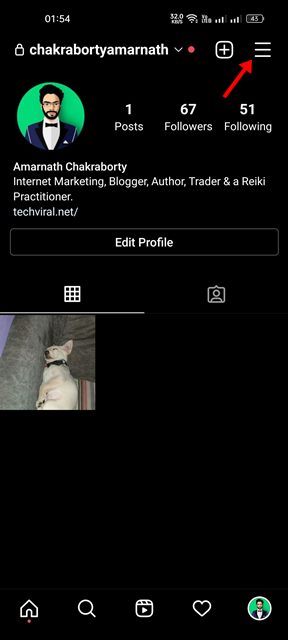
3. 팝업되는 옵션 목록에서 설정을 선택합니다.

4. 설정 페이지에서 계정을 누릅니다.

5. 계정 페이지에서 아래로 스크롤하여 모바일 데이터 사용을 누릅니다.

6. 다음 화면에서 Data Saver에 대한 토글을 끕니다.

그게 다야! 완료되었습니다. Android용 Instagram 앱에서 데이터 절약 모드를 비활성화하는 방법입니다.
6) Android에서 배터리 절약 모드 끄기
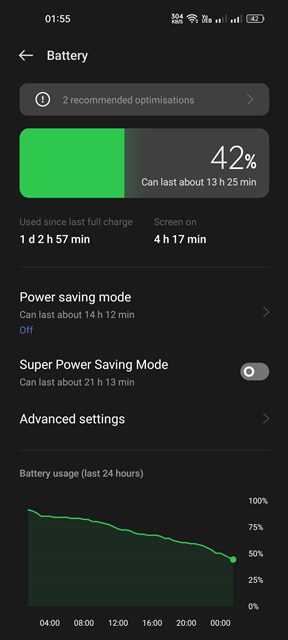
Android의 배터리 절약 모드는 배터리 수명을 절약하여 특정 기능을 제한합니다. 때때로 Android의 배터리 절약 모드는 Instagram, YouTube 등과 같은 일부 앱에서 비디오 재생을 제한합니다.
따라서 Instagram 앱은 작동하지만 릴이 재생되지 않는 경우 Android 기기에서 배터리 절약 모드를 비활성화해야 합니다. Android에서 배터리 절약 모드를 비활성화하려면 설정 > 배터리로 이동한 다음 절전 또는 배터리 절약 모드를 비활성화합니다.
7) Instagram 앱 강제 종료
Android에서 앱을 강제 종료하면 앱과 관련된 모든 백그라운드 프로세스가 메모리에서 해제됩니다. 그리고 이 경우 강제 종료해야 하는 것은 Instagram 앱이었습니다. 여기 당신이해야 할 일이 있습니다.
1. 먼저 홈 화면에서 Instagram 앱을 길게 누르고 앱 정보 옵션을 선택합니다.

2. Instagram의 앱 정보 페이지에서 강제 중지 옵션을 탭합니다.

그게 다야! 완료되었습니다. 앱을 강제 종료한 후 다시 실행하세요. 이렇게 하면 Android에서 자동으로 재생이 중지된 Instagram Reels 동영상이 수정될 수 있습니다.
8) Instagram의 캐시 및 데이터 파일 지우기
위의 모든 방법으로 Instagram Reels 동영상이 재생되지 않는 문제를 해결하지 못한 경우 Android용 Instagram 앱의 캐시 및 데이터 파일을 지워야 합니다. 여기 당신이해야 할 일이 있습니다.
1. 먼저 홈 화면에서 Instagram 앱을 길게 누르고 앱 정보 옵션을 선택합니다.

2. Instagram의 앱 정보 페이지에서 스토리지 사용 옵션을 탭합니다.

3. 저장소 사용 화면에서 캐시 지우기 및 데이터 지우기 옵션을 누릅니다.

그게 다야! 완료되었습니다. 이제 앱을 열고 Instagram 계정에 로그인하십시오. 이제 Reels 비디오가 문제 없이 재생됩니다.
9. Android용 Instagram 앱 다시 설치
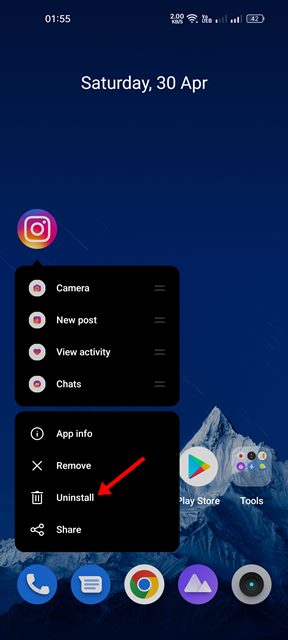
어떤 방법도 효과가 없다면 마지막 옵션은 Android에 Instagram 앱을 다시 설치하는 것입니다. 그러나 다시 설치하면 계정 세부 정보와 저장된 모든 데이터가 제거됩니다.
Instagram 앱 아이콘을 길게 누르고 제거를 선택하여 Instagram 앱을 다시 설치합니다. 제거되면 Google Play 스토어를 열고 앱을 다시 설치하십시오.
따라서 Android 기기에서 재생이 중지된 Instagram Reels 동영상을 수정하는 가장 좋은 방법은 다음과 같습니다. 이러한 방법이 Android의 모든 Instagram 릴 관련 문제를 개선하는 데 도움이 될 것이라고 확신합니다. 이것에 대해 다른 의심 사항이 있으면 의견에 알려주십시오.
